Utilizzo indipendente
1.Schermata della modalità di ripresa
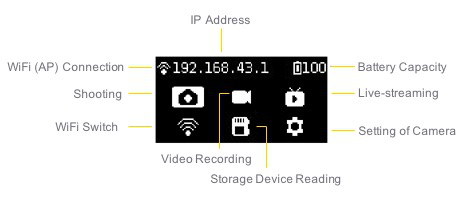
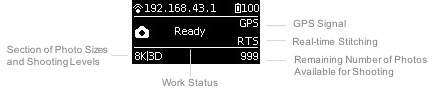
2. Istruzioni operative
(1) Seleziona la modalità di scatto dal menù della videocamera, premi il tasto POWER per confermare l'accesso a questa modalità. Dopo che la videocamera avrà completato la preparazione, verrà visualizzato lo stato Pronta.
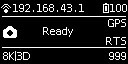
(2) Quando la modalità di scatto è nello stato Pronta, premere i tasti SU e GIU per cambiare le dimensioni per lo scatto.
(3) Una volta che la modalità di scatto è nello stato Pronta, premere il tasto Power permetterà di scattare una foto delle dimensioni correnti.
Se è necessario il livello di stitching in tempo reale dopo aver scattato la foto, la videocamera entrerà nello stato di elaborazione. Al termine dell'elaborazione la foto verrà salvata, quindi la videocamera passerà allo stato Pronta per le riprese.
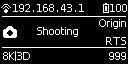
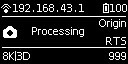
Per ogni scatto è richiesto un conto alla rovescia di 5 secondi. Durante il conto alla rovescia, l'indicatore di attività lampeggerà continuamente, accompagnata da un segnale acustico. Assicurati di tenerti lontano dalla videocamera entro 5 secondi per non influenzare la ripresa. Una volta eseguito correttamente lo scatto, verrà emesso un segnale acustico.
3.Specifiche e livello per le riprese
| Specifiche di ripresa | Descrizione |
|---|---|
| 8K|OF | Scatta e archivia foto panoramiche originarie 8K e foto con stitching a flusso ottico in tempo reale. |
| 8K|3D|OF | Scatta e archivia foto panoramiche originarie 3D 8K e foto con stitching a flusso ottico in tempo reale |
| 8K | Scatta e archivia foto panoramiche originarie senza stitching a flusso ottico in tempo reale. Le foto panoramiche 8K o 8K3D possono essere fatte in post produzione. |
| AEB3 | Quando si scattano foto AEB3 (bracketing automatico dell'esposizione) si avranno 3 gruppi di foto con esposizioni differenti. Con questa funzione le foto con ampiezza relativamente alta potranno essere trattate in postproduzione. Puoi scegliere di scattare 3, 5, 7, 9 foto nelle impostazioni della videocamera. |
| Burst | Uno scatto chiave memorizza 10 gruppi di foto originarie. Possono essere sintetizzate 10 foto panoramiche 8K /3D in post produzione, e in post produzione si può ottenere anche una foto panoramica con una super-risoluzione di 12k. |
| Timelapse | E' possibile impostare la lunghezza dell'intervallo (minimo 2 secondi) ed acquisire immagini ad intervalli consecutivi. In post produzione può essere sintetizzato il video di massimo 8K3D. |
| Customize | Le opzioni personalizzate della videocamera consentono agli utenti di selezionare rapidamente i parametri salvati con l'ultimo utilizzo dell'App di controllo. I dettagli dell'utilizzo sono esposti qui 7.2. |
Note:
① Le foto scattate in tutte le modalità possono essere salvate nei formati Raw + jpg.
② Le foto scattate in modalità normale, AEB o Burst vengono memorizzate nella scheda SD. In modalità Timelapse, quando la foto è memorizzata in formato .jpg la lunghezza minima dell'intervallo può essere impostata su 2 sec. Se la foto viene archiviata nei formati raw + jpg la lunghezza minima dell'intervallo sarà di 4 secondi, a causa del limite di velocità di scrittura. I files jpg di ciascun obiettivo verranno archiviati nella scheda SD, mentre i files dng verranno archiviati nelle 6 schede MicroSD.
③ Per foto 3D 8K e foto 8K la risoluzione dei rispettivi files originari scattati da ogni singola lente è 4000 x 3000. In post produzione si possono giuntare questi files in foto 3D o 8K 2D. La funzione di stitching in tempo reale della videocamera non influisce sui files originari di ciascun obiettivo.
Usare l' app per le riprese
La videocamera fornisce l'accesso alle seguenti funzioni: Foto, Video, Streaming dal vivo, calibrazione, memorizzazione e impostazione del dispositivo.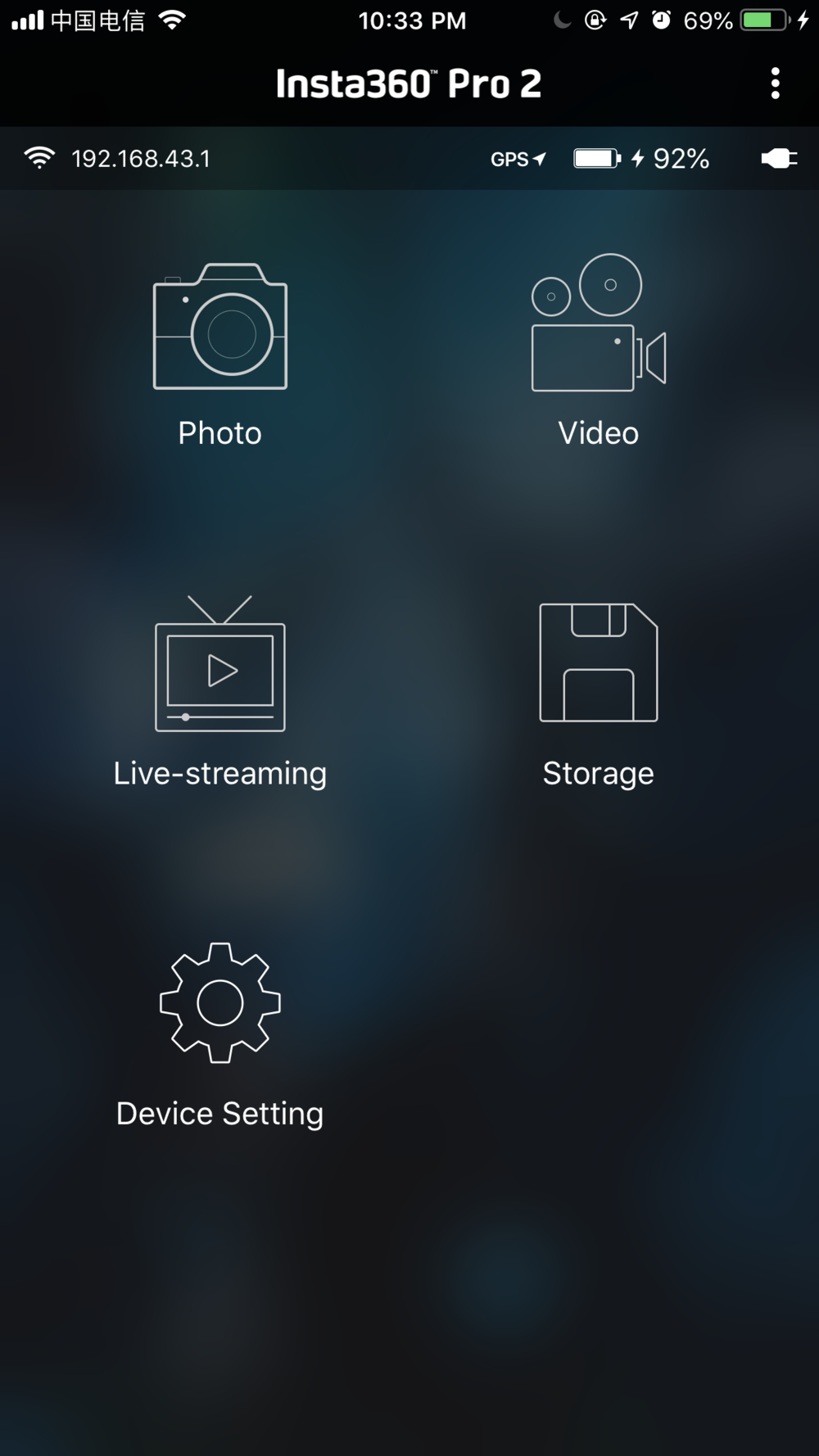
Cliccare per accedere alla modalità di scatto: la app caricherà automaticamente il flusso di anteprima e, una volta completato, si preparerà a scattare. L'interfaccia di modalità di scatto foto è mostrata di seguito. Ci sono diversi pulsanti nella parte bassa della schermata di anteprima. I pulsanti da sinistra a destra sono:
① Giroscopio per la stabilizzazione: con la funzione attiva, le foto memorizzate tramite la funzione di stitching in tempo reale della videocamera possono essere corrette automaticamente in base ai dati del giroscopio. Si noti che questa funzione non può avere effetto se si registra contenuto 3D con stitching in tempo reale o 3D streaming dal vivo.
② Pulsante di anteprima VR: tocca il pulsante per passare alla modalità anteprima con occhiali VR.
③ Schermo intero: tocca il pulsante per guardare il flusso di anteprima a pieno schermo.
④ Istogramma della luminosità: con questo pulsante attivo verrà visualizzato un Istogramma della luminosità del flusso di anteprima nella parte superiore sinistra della schermata di anteprima. Quando si scatta alla luce solare, è difficile controllare l'esposizione semplicemente a occhio sulla schermata di anteprima. L'istogramma della luminosità può essere d'aiuto nell'ottenere l'esposizione corretta.
⑤ Pulsante Audio: tocca il pulsante per attivare o disattivare l'audio nel flusso di anteprima. Tieni presente che questa funzione ha effetto solo nella schermata di anteprima e non influisce sulle impostazioni di registrazione del suono nella videocamera.
⑥ Pulsante Chiudi anteprima: premerlo per chiudere la schermata di anteprima. Si può risparmiare elettricità quando la schermata di anteprima è chiusa. E' possibile toccare un punto qualsiasi della schermata di anteprima per riattivare la funzione di anteprima.
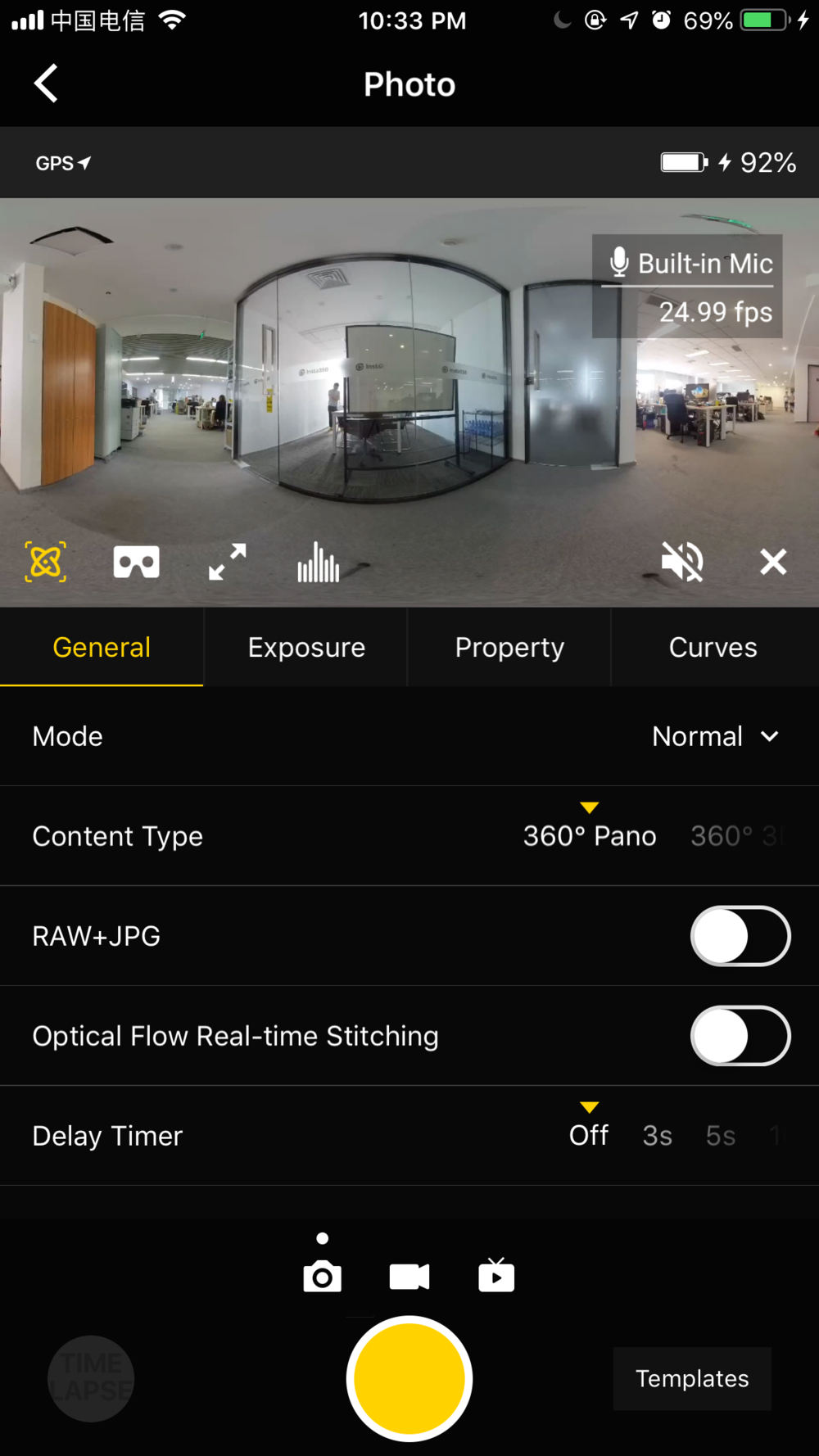
Generale (Impostazioni di base per la foto):
| Generale | Livello | Avviso |
|---|---|---|
| Modalità | Normale Burst Timelapse Auto Exposure Bracket |
1. Tutte le modalità fotografiche possono memorizzare immagini dai 6 obiettivi. Ogni foto ha una risoluzione di 4000 x 3000. Il formato foto Raw è DNG. Le immagini panoramiche /3D con una risoluzione massima di 8K possono essere sintetizzate con Insta360 Stitcher. 2. La durata dell'intervallo della fotografia in Timelapse deve essere impostato sopra ai 2 secondi, mentre il tempo dell'intervallo dovrebbe essere 2 secondi più lungo del tempo di scatto. Per esempio, se l'intervallo è impostato su 3 secondi, l'otturatore può essere impostato su almeno 1 secondo. 3. 10 foto scattate in sequenza (Burst) possono utilizzare Stitcher per sintetizzare foto con risoluzione massima di 12K.4. Bracketing di esposizione automatica può selezionare 3, 5, 7, 9 foto con esposizioni differenti, sintetizzando infine le foto HDR utilizzando software come Stitcher o Photoshop. |
| Tipo di contenuto | 360° Pano 360° 3D |
Questa impostazione ha effetto solo su foto con stitching in tempo reale in 3D o 2D. Si può utilizzare Insta Stitcher per sintetizzare le foto originari dai 6 obiettivi in modo che siano panoramiche o in 3D. |
| Raw | On / Off | 1. Quando questa modalità è attiva le foto verranno archiviate contemporaneamente in entrambi i formati Raw + Jpg. 2. I files DNG possono essere modificati tramite Photoshop etc. |
| Optical Flow | On: usa Optical Flow Stitching. Off: usa Template Stitching |
1. In modalità Normale, il flusso ottico in tempo reale richiede tempo per realizzare lo stitching di una foto panoramica 360º o di una 3D a 360º e insieme salvare le immagini originarie provenienti dai 6 obiettivi. L'intero procedimento di stitching in tempo reale richiede un certo tempo per il completamento (lo status della videocamera mostra In elaborazione). Dopo aver compiuto lo stitching la videocamera sarà pronta per il prossimo scatto. 2. Lo stitching in tempo reale del flusso ottico ha effetto solo per jpg. Se vengono scattate contemporaneamente foto Raw + jpg, solo la foto jpg potrà essere ricomposta in una foto panoramica in tempo reale. |
| Delay Timer | None, 3S, 5S, 10S, 20S, 30S, 40S, 50S, 60S | Le videocamere scatteranno al termine del conto alla rovescia. |
| Reset |
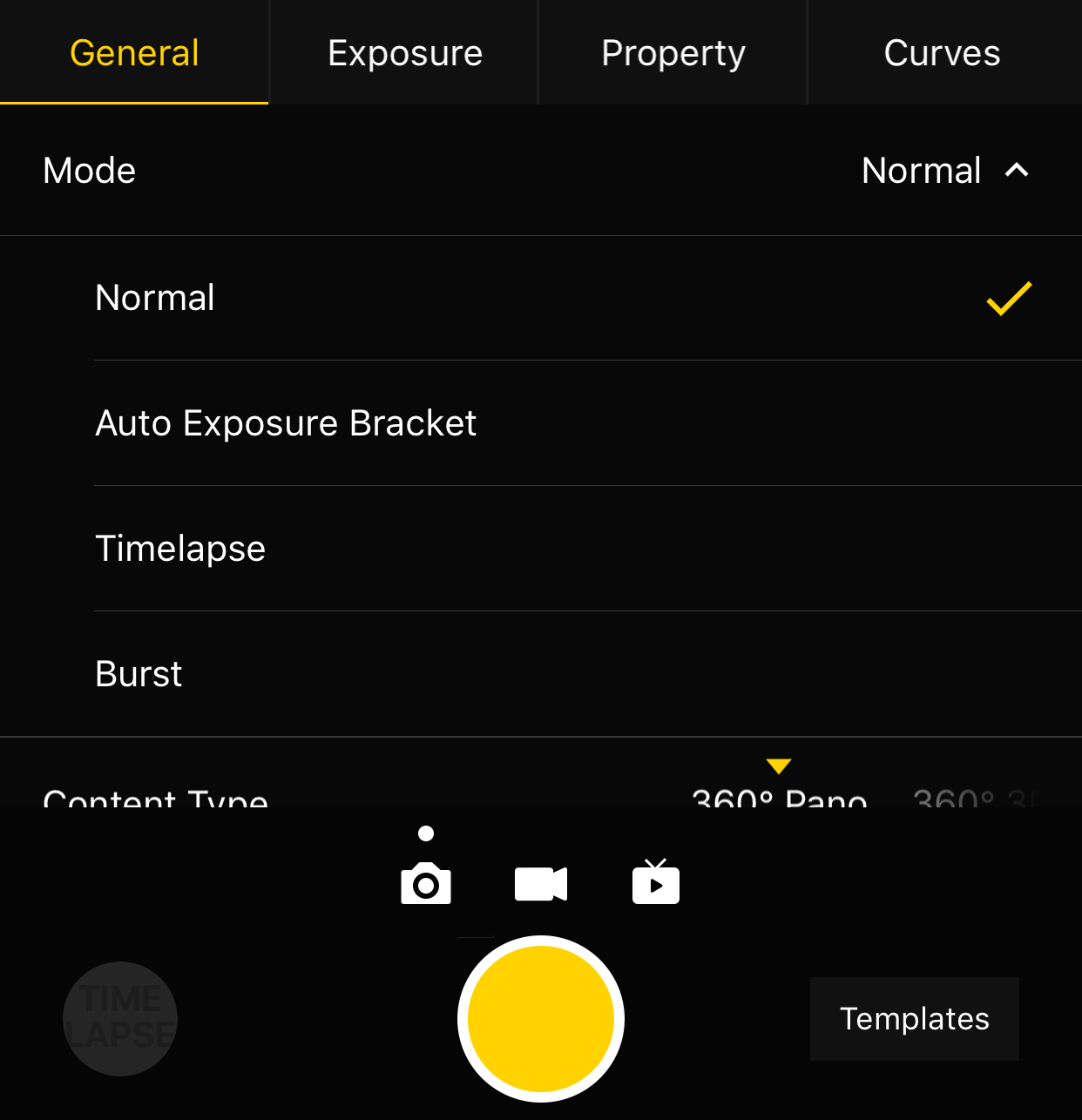
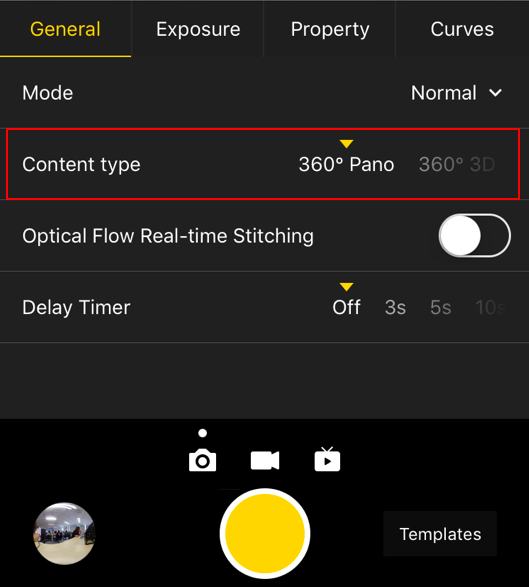
Esposizione:
| Esposizione | Livello | Avviso |
|---|---|---|
| Auto | Può regolare EV, bilanciamento del bianco | Nella modalità di scatto Normale, la gamma di EV è -5 ~ 5. |
| Manual (Manuale) |
Gamma ISO: 100 ~ 6400 Gamma di velocità dell'otturatore : 1/2s ~ 1/8000s per scatto ordinario, 1s ~ 55s per scatto lungo Livelli di bilanciamento del bianco: Auto(auto white balance), 2700K, 3200K, 4000K, 5000K, 6500K, 7500K |
|
| Isolated Exposure (Esposizione Isolata) |
I sei obiettivi esporranno indipendentemente e automaticamente. EV e il bilanciamento del bianco possono essere regolati. | L'esposizione isolata è adatta per riprendere scene con forte contrasto di luce ed ombra, come le riprese in una stanza con una luce solare intensa che fluisce attraverso una finestra. |
| Shutter Priority (Priorità dell'otturatore) |
I parametri dell'otturatore possono essere impostati manualmente; altri parametri vengono automaticamente abbinati dalla videocamera. | |
| ISO Priority (Priorità ISO) |
ISO può essere impostato manualmente; altri parametri vengono abbinati automaticamente dalla videocamera. | |
| Reset |
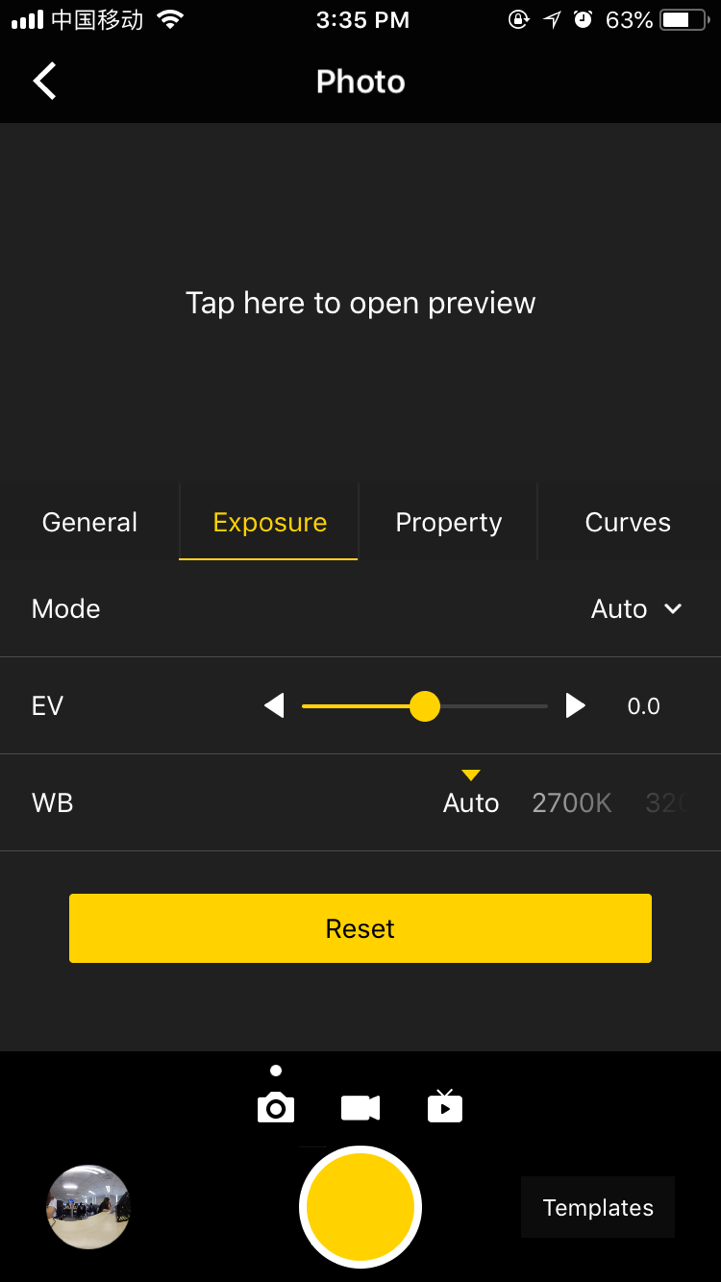
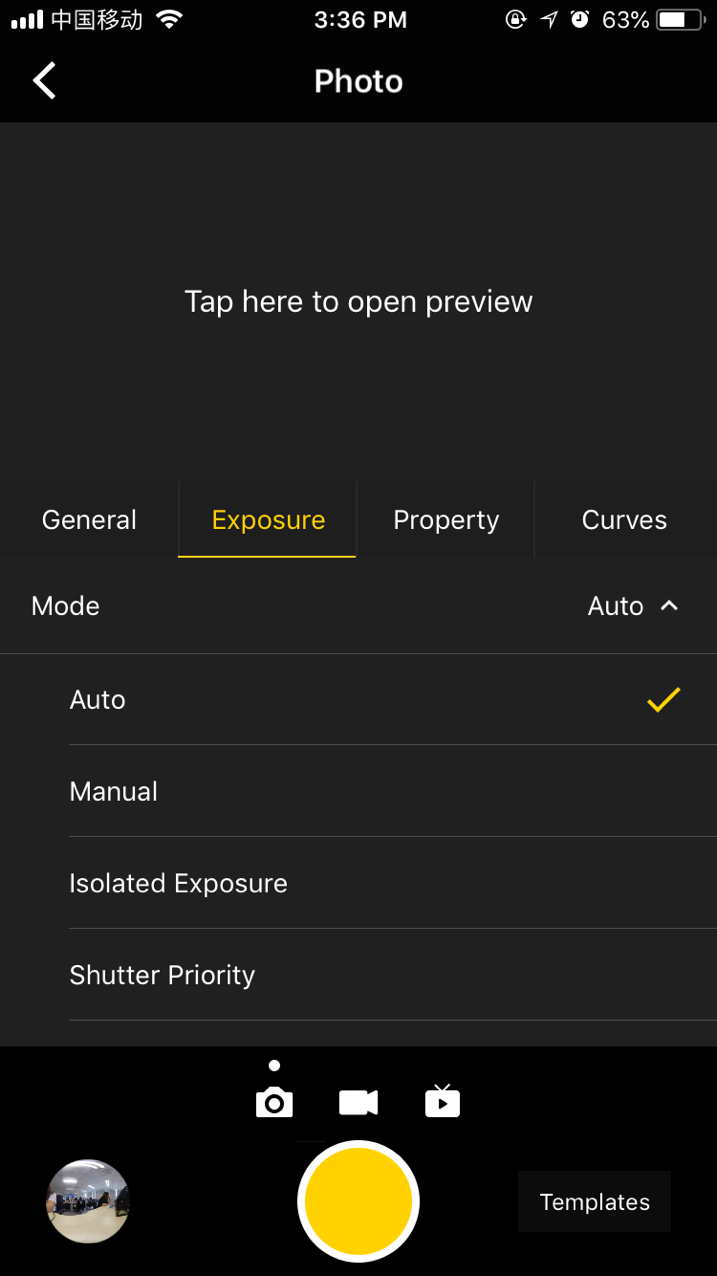

Proprietà
| Proprietà | ||
|---|---|---|
| Brightness (Luminosità) |
-255 ~ 255 | Nota: Le impostazioni delle proprietà generalmente non si cambiano, in particolare la nitidezza, dato che si può causare un aumento del rumore dopo la modifica. |
| Saturation (Saturazione) |
0 ~ 255 | |
| Contrast (Contrasto) |
0 ~ 255 | |
| Reset |
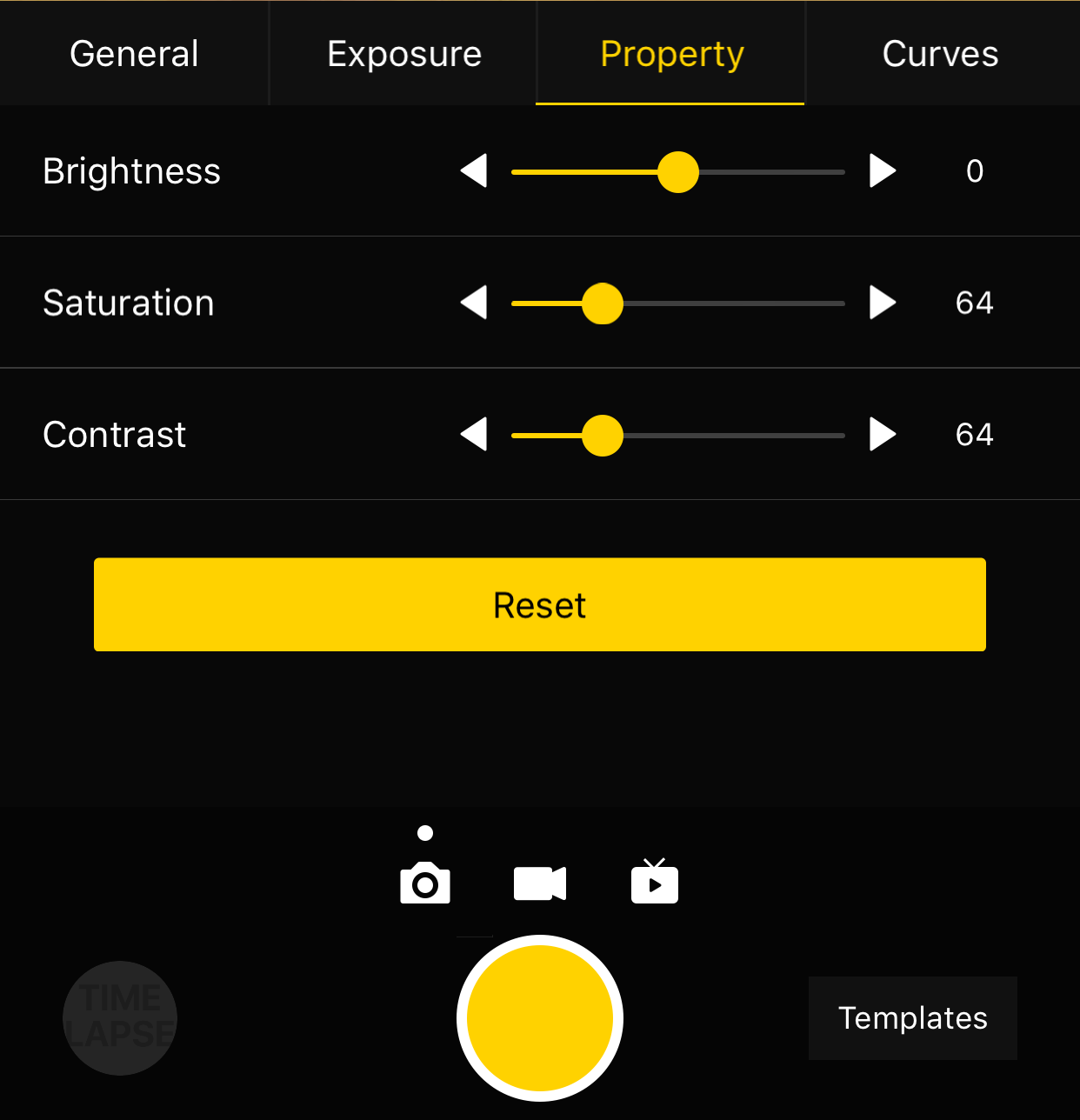
Dopo aver girato i contenuti desiderati usando l' app per smartphone è possibile accedere all'album di archiviazione della videocamera tramite la voce di scelta rapida nell'angolo a sinistra in basso per accedere alle cartelle di files contenenti le riprese fatte in questo momento e dalla cronologia. Ad eccezione delle foto in modalità Auto Exposure Bracket (HDR), Burst o Timelapse, è possibile visualizzare l'anteprima di tutti gli altri materiali, cosa utile all'utente per individuare rapidamente un soggetto. Gli utenti possono visualizzare i singoli files nel materiale tramite il terminale client e scaricare le foto sullo smartphone.
Comunque, la maggior parte dei files del materiale ha dimensioni consistenti e le prestazioni di una videocamera nello scaricamento e nella riproduzione sono relativamente ridotte, pertanto si consiglia agli utenti di utilizzare un computer per visualizzare e gestire il materiale delle riprese.
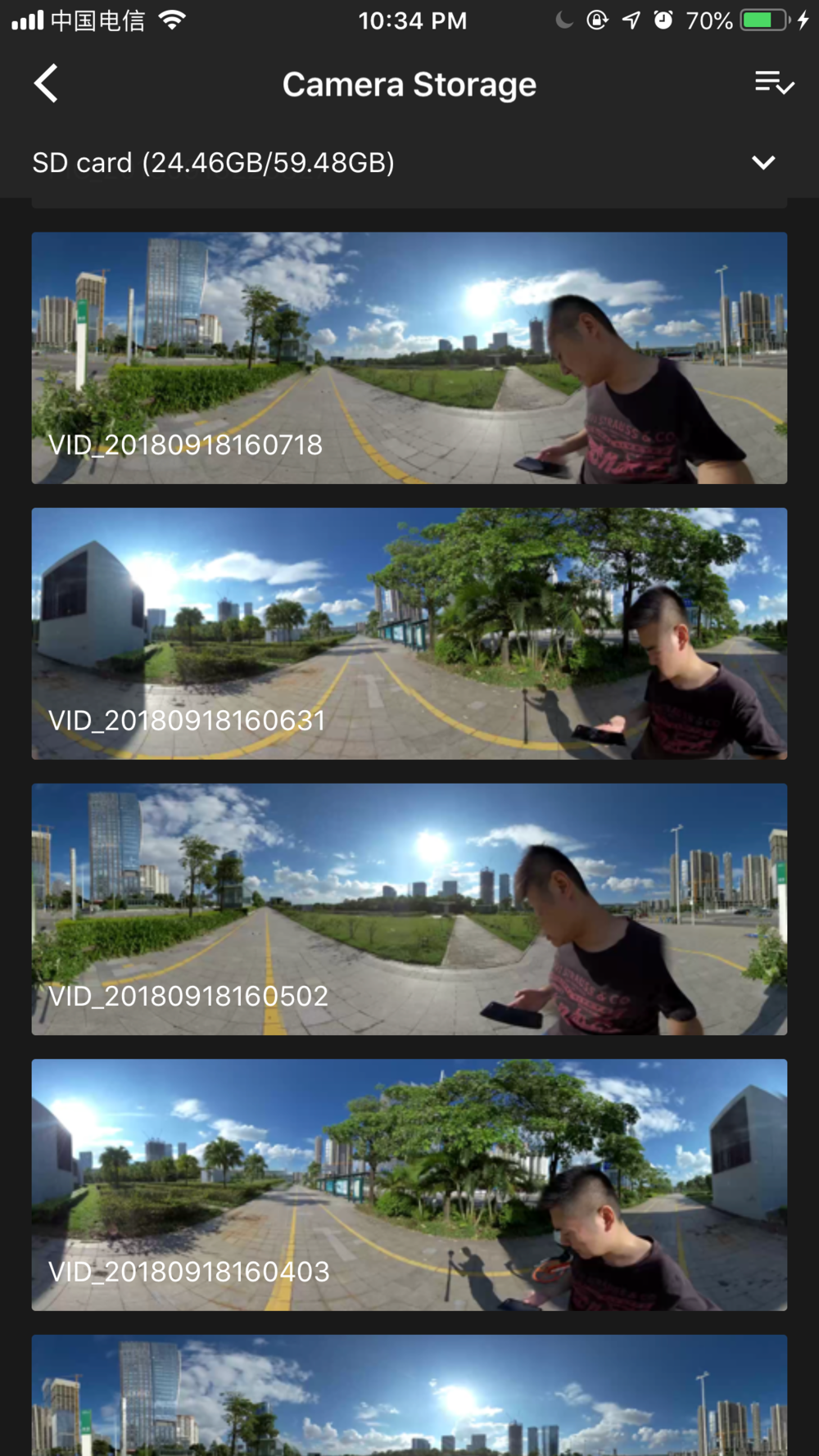
Tramite la funzione di gestione della memoria è possibile visualizzare la capacità del dispositivo di memorizzazione attualmente configurato sulla videocamera.
Nella connessione AP mobile si potrebbe verificare una connessione instabile a causa della densità della folla, protezioni nell'ambiente etc.
Pro 2 non è impermeabile, quindi non può fotografare sott'acqua nè è consigliato di fotografare sotto la pioggia.
L'algoritmo di stitching in flusso ottico è progettato per rilevare ogni pixel tra i frames, e se non riesce a trovare alcun punto simile nelle immagini adiacenti si creeranno increspature in corrispondenza di oggetti in movimento o dei punti di giunzione tra le lenti. Ad esempio davanti alla carta da parati con sottili strisce verticali, o ramoscelli, o vetro riflettente o inferriate in acciaio inossidabile. Pertanto dovremmo cercare di evitare queste situazioni e posizionare la videocamera in una scena con dettagli che siano ricchi ma non ripetitivi.
Distanza di sicurezza: la distanza di sicurezza dello stitching a flusso ottico è 50 cm. La distanza di sicurezza nello stitching del modello è 1,5 metri. Nel posizionamento della videocamera, si deve considerare la distanza di sicurezza.